نوت پد Notepad یک ویرایشگر متن ساده است که از زمان آغاز به کار در تمامی نسخه های ویندوز گنجانده شده است. این یک برنامه کاربردی برای بسیاری از افرادی است که باید به سرعت یادداشت ها را بنویسند، فهرستی از کارها ایجاد کنند یا در یک فایل تغییراتی ایجاد کنند. اگرچه Notepad ممکن است ساده باشد، اما همچنان یک ابزار قدرتمند است و با ویندوز 11، به روز رسانی دریافت کرده است که شامل قابلیت فعال کردن حالت تاریک است. در این مقاله از سلام دنیا، نحوه فعال کردن حالت تاریک برای Notepad در ویندوز 11 را به شما نشان خواهیم داد.با ما همراه باشید.
حالت تاریک Notepad را در ویندوز 11 فعال کنید
با آخرین نسخه ویندوز، کاربران اکنون می توانند از مزایای حالت تاریک مانند ویندوز 10 لذت ببرند. بنابراین، اگر از ویندوز 11 استفاده می کنید و می خواهید حالت تاریک را در Notepad روشن کنید، چند گزینه برای انتخاب دارید. در اینجا نحوه فعال کردن و سفارشی کردن حالت تاریک در Notepad در سیستم ویندوز 11 آمده است.
حتما بخوانید: رفع مشکل باز نشدن Notepad در ویندوز 11
نکته اضافی
نکته نویسنده: مهم است که مطمئن شوید رایانه شما بر روی آخرین نسخه سیستم عامل اجرا می شود و قبل از انجام هر گونه تغییر، همه به روز رسانی های لازم را نصب کرده است.
1. حالت تاریک را در Notepad از طریق تنظیمات ویندوز فعال کنید
برای کاربرانی که حالت تاریک در سراسر سیستم را ترجیح میدهند، ویندوز 11 به شما اجازه میدهد تا تنظیمات را برای فعال کردن حالت تاریک برای همه برنامههایی که از آن پشتیبانی میکنند، از جمله Notepad، تغییر دهید. با تنظیم تنظیمات حالت تاریک در ویندوز، می توانید از ظاهری منسجم در کل سیستم خود لذت ببرید.
کلید ویندوز را با کلید i فشار دهید تا باز شود تنظیمات ویندوز.
حالا روی Personalization کلیک کنید.
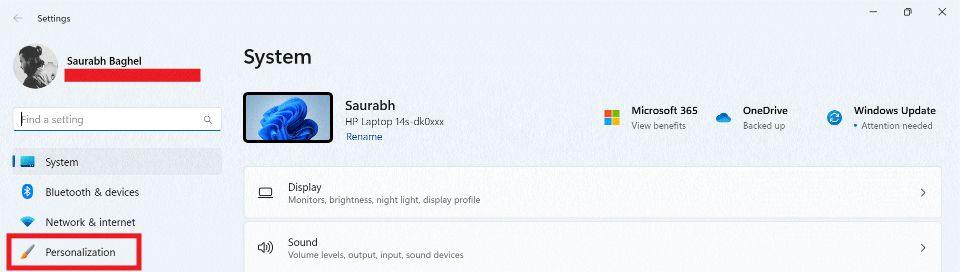
از سمت راست پنجره، روی Colors ضربه بزنید.
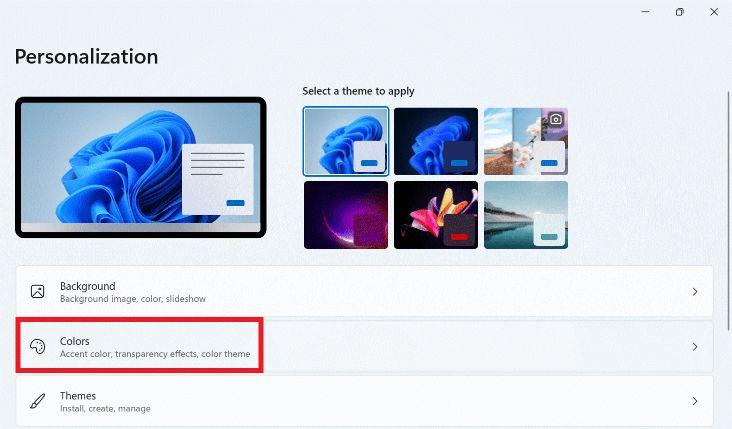
در صفحه Colors ، روی نماد فلش کشویی درست در مقابل Choose your mode ضربه بزنید
سپس از منوی کشویی گزینه Dark را انتخاب کنید.
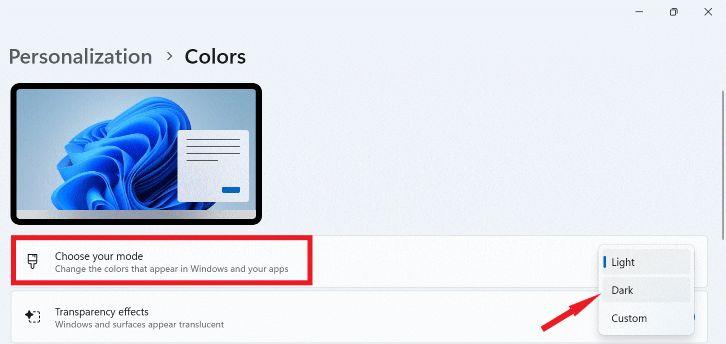
هنگامی که حالت تاریک در سراسر سیستم را فعال کردید، تغییرات در همه برنامه های سازگار، از جمله Notepad اعمال می شود. از تجربه حالت تاریک در کل سیستم ویندوز 11 خود لذت ببرید.
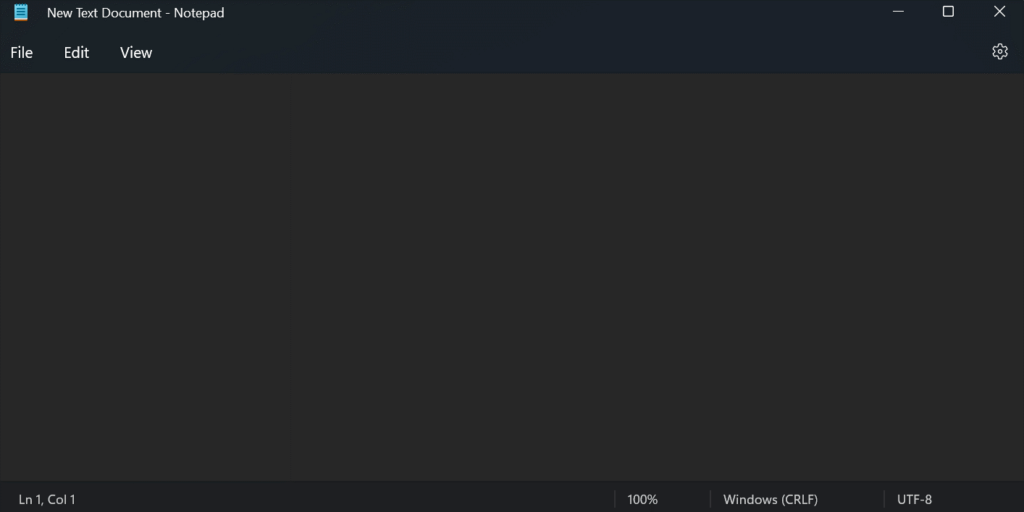
2. حالت تاریک را در نوت پد از طریق تنظیمات Notepad فعال کنید
اگر به دنبال فعال کردن حالت تاریک فقط برای برنامه Notepad هستید، برای انجام این کار این مراحل ساده را دنبال کنید:
حتما بخوانید: فواید استفاده از تم مشکی یا پس زمینه تیره برای عمر باتری و چشمان
در هر نقطه از دسکتاپ کلیک راست کرده و از منوی کشویی روی New ضربه بزنید. و بر روی Text Document کلیک کنید تا برنامه Notepad باز شود.
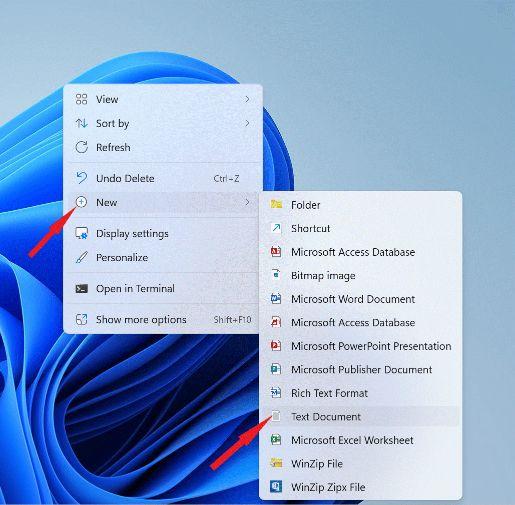
از گوشه بالا سمت راست روی Gear (تنظیمات) کلیک کنید.
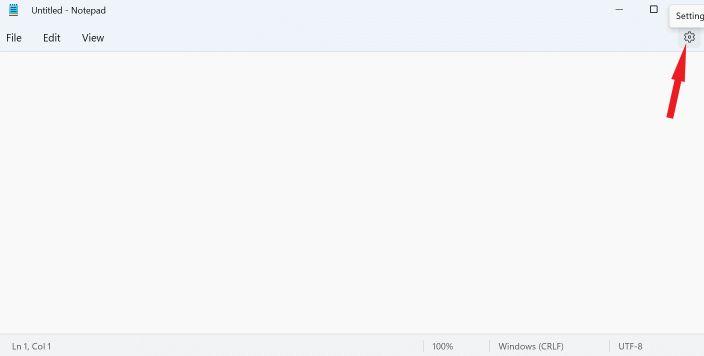
حال App theme را انتخاب کنید.
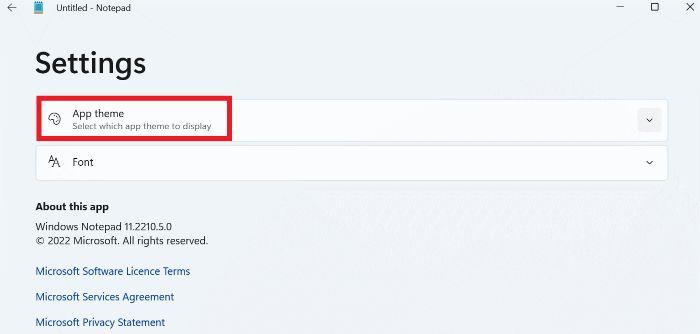
سپس، فقط از بین گزینه های داده شده، Dark را انتخاب کنید.
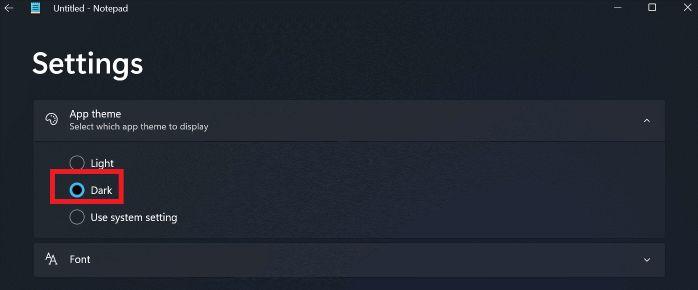
سخن آخر
فعال کردن حالت تاریک Notepad در Notepad در ویندوز 11 یک فرآیند سریع و آسان است که تنها در چند مرحله تکمیل می شود. با فعال کردن حالت تاریک، میتوانید راحتتر کار کنید، خستگی چشم را کاهش دهید و ظاهری مدرن و شیک به Notepad بدهید.
مقالات مرتبط:
روش پاک و خالی کردن سطل زباله (recycle-bin) در ویندوز 11
حل مشکل مصرف زیاد CPU در ویندوز زمان پردازش Nvidia Container

![نحوه فعال کردن حالت تاریک [تم سیاه] در Notepad در ویندوز 11](https://salamdonya.com/assets/images/91/9147eznfh.png)
دیدگاه ها